Tabla de Contenido
![]() Sobre el autor
Sobre el autor
![]() Artículos Relacionados
Artículos Relacionados
Cómo transferir datos del iPad antiguo al iPad nuevo
Resumen
Si acabas de comprar un nuevo iPad y quieres transferir los datos del viejo iPad al nuevo, puedes obtener consejos útiles de este artículo que te muestra tres formas diferentes de transferir datos del iPad antiguo al iPad nuevo.
Hay cuatro formas de transferir datos del iPad antiguo al iPad nuevo. Lleva a cabo una de ellas para migrar los datos de tu antiguo iPad al nuevo dispositivo en cuestión de minutos.
Con el lanzamiento del nuevo iPad e iPhone, muchos de vosotros no podéis esperar a comprarlo para disfrutar de sus increíbles funciones. Pero antes de que os cambiéis alegremente al nuevo dispositivo, probablemente hay una cosa que os preocupa: Cómo transferir datos del iPad antiguo al iPad nuevo.
"¿Cómo puedo transferir datos del iPad antiguo al iPad nuevo?", habéis preguntado muchos de vosotros. En realidad, hay más de una forma de transferir datos de un iPad a otro, incluyendo:
Cómo transferir datos del iPad antiguo al iPad nuevo de 4 maneras
Aunque todos los métodos que se mencionan a continuación te ayudarán a transferir datos de un iPad a otro, tienen diferentes requisitos y necesitas hacer diferentes preparativos. Apréndelos en detalle y sabrás cuál se adapta mejor a tus necesidades.
Método 1. Cómo transferir datos del iPad antiguo al iPad nuevo con EaseUS MobiMover
A diferencia de utilizar las formas de Apple (iCloud e iTunes) para transferir datos con límites de espacio/tipos de datos y riesgos de pérdida de datos, EaseUS MobiMover te permite transferir datos de un iPad a otro de forma segura. Puedes elegir copiar lo que necesites de tu iPad antiguo al nuevo iPad, independientemente del tipo y tamaño de los archivos, directamente sin iTunes/iCloud. Eres libre de copiar todos los datos del iPad, una determinada categoría o incluso un elemento específico a la vez. Esto es lo que puedes transferir de iPad a iPad con EaseUS MobiMover:
- Fotos: fotos y álbumes
- Vídeos: películas, programas de televisión, vídeos musicales
- Audios: música, tonos de llamada, notas de voz, audiolibros, listas de reproducción
- Otros: contactos, notas, mensajes, mensajes de voz, libros y favoritos de Safari
Para transferir datos de un iPad a otro:
Paso 1. Conecta tu iPhone y el otro a tu ordenador. Ejecuta EaseUS MobiMover y elige "De Móvil al Móvil" en la interfaz principal. A continuación, configura tu iPhone antiguo como dispositivo fuente y el nuevo dispositivo de destino de iPhone y haz clic en el botón "Siguiente" para continuar.
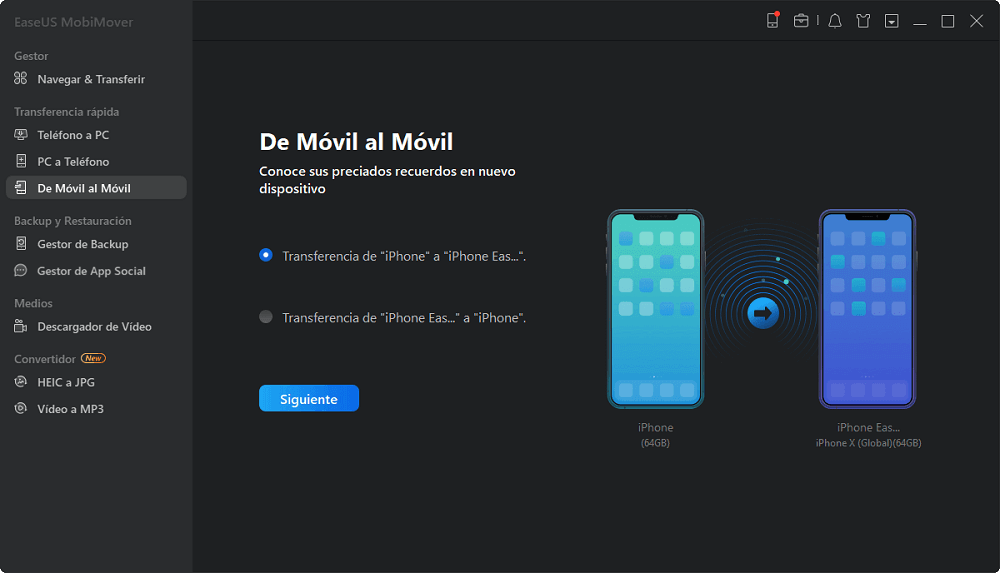
Paso 2. A continuación, comprueba los archivos que desea transferir. Puede ser cualquier tipo de datos, por ejemplo música, tonos de llamada, vídeos, contactos y mucho más desde tu antiguo iPhone al nuevo.
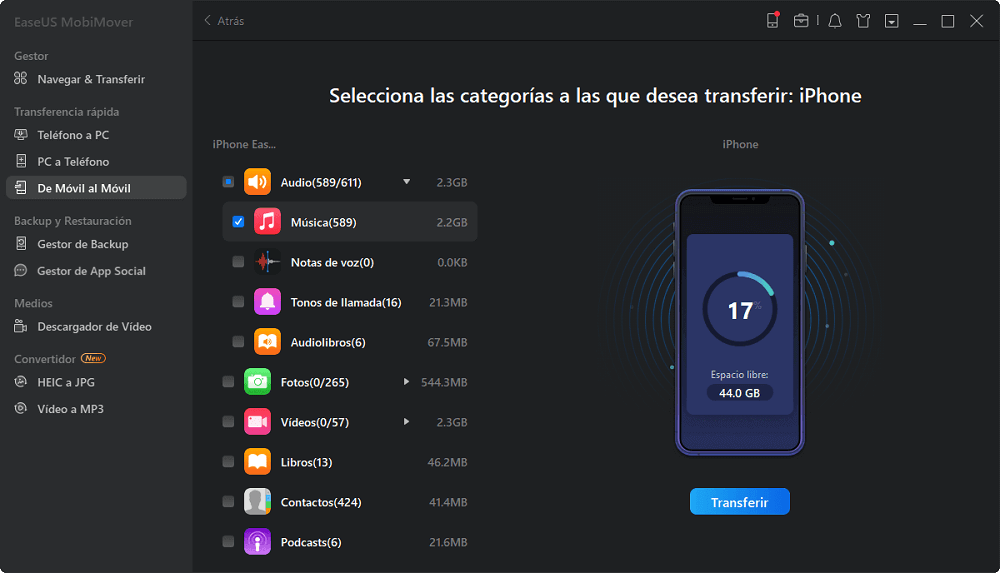
Paso 3. Haz clic en el botón "Transferir" para empezar a importar archivos de iPhone a iPhone. El tiempo que tomará depende del tamaño de los archivos. Espera a que el proceso se complete.
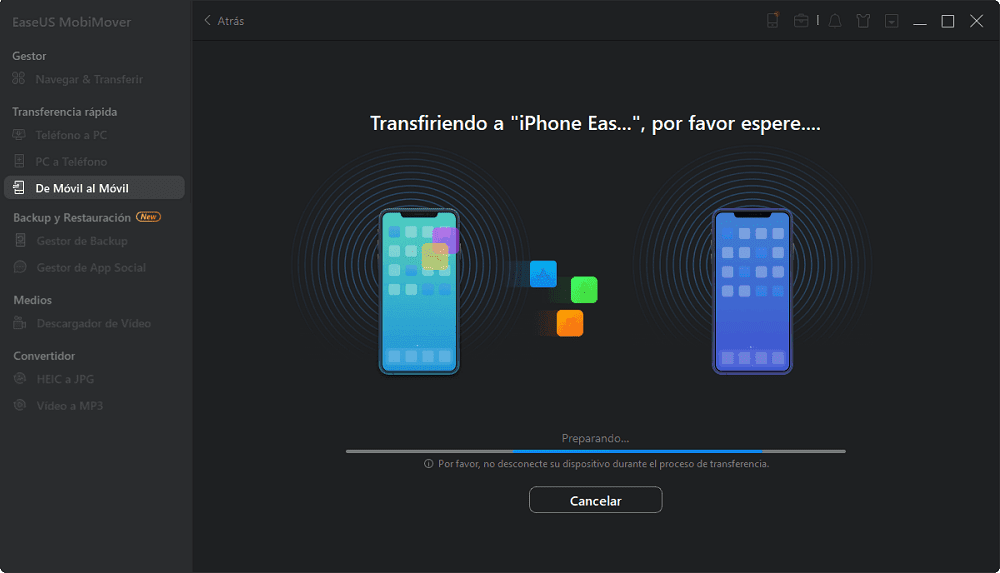
Mucho más que la transferencia de datos entre dos dispositivos iOS, puedes utilizar MobiMover para hacer una copia de seguridad de los datos de iOS en el ordenador de forma legible, lo que no se puede realizar con iTunes, transferir archivos del PC al iPhone sin sobrescribir los datos anteriores, descargar clips de Twitch y gestionar archivos en tu dispositivo iOS. Consíguelo ahora para transferir datos de iPad a iPad con facilidad.
Método 2. Cómo transferir datos del iPad antiguo al iPad nuevo con iCloud
Con iCloud, puedes transferir los datos de tu anterior iPad al nuevo iPad de forma inalámbrica. Lo que iCloud puede transferir por ti incluye casi todos los datos y ajustes de tu dispositivo. Para ser más específicos, puedes transferir los datos de las aplicaciones, los ajustes del dispositivo, los mensajes, las fotos y los vídeos, el historial de compras de los dispositivos Apple, los tonos de llamada y la contraseña del buzón de voz visual. (Atención. Si has activado Fotos de iCloud, estos elementos no se incluirán en la copia de seguridad de iCloud). Si estos contenidos son los que quieres copiar de tu antiguo iPad al nuevo, es aconsejable utilizar la Copia de Seguridad de iCloud.
Pero a diferencia de utilizar EaseUS MobiMover o iTunes, que sólo requieren un cable USB, hay varios preparativos que debes hacer antes de transferir el viejo iPad al nuevo iPad utilizando iCloud:
- Asegúrate de que utilizas el mismo ID de Apple en los iPads
- Asegúrate de que hay suficiente espacio en iCloud para almacenar toda la colección en tu antiguo iPad
- Asegúrate de que tienes una conexión Wi-Fi estable en los dispositivos y que hay suficiente suministro de energía
¿Preparado? Sigue los siguientes pasos para transferir los datos de tu antiguo iPad al nuevo iPad a través de iCloud:
Paso 1. En tu anterior iPad, ve a "Ajustes" > [tu nombre] > "Copia de seguridad de iCloud".
Paso 2. Activa la "Copia de seguridad de iCloud" y haz clic en "Hacer copia de seguridad ahora" para empezar a hacer una copia de seguridad de los datos de tu antiguo iPad.
Paso 3. Cuando la copia de seguridad esté hecha, ve a encender tu nuevo iPad y configúralo. (Si el iPad de destino ya ha sido configurado, tendrás que reiniciarlo para poder utilizar la copia de seguridad de iCloud. Para restablecer tu iPad: Toca "Ajustes" > "General" > "Restablecer" > "Borrar todo el contenido y los ajustes". )
- Enciende el nuevo iPad y sigue los pasos hasta que veas la pantalla Wi-Fi
- Únete a una red Wi-Fi estable y fiable
- Sigue los pasos hasta que veas la pantalla de Aplicaciones y Datos
- Elige "Restaurar desde la copia de seguridad de iCloud" e inicia sesión con tu ID de Apple y tu contraseña
- Elige la copia de seguridad que acabas de hacer con tu antiguo iPad
Paso 4. Permanece conectado y espera a que termine el proceso de transferencia. Después, termina el resto de los pasos de configuración.
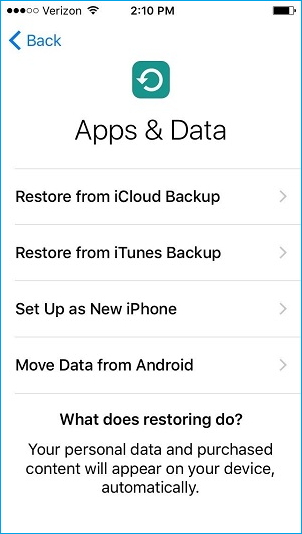
Cuando lo haya hecho, podrás utilizar tu nuevo iPad con tus datos y ajustes anteriores.
Método 3. Cómo transferir datos del iPad antiguo al iPad nuevo usando iTunes
Al igual que el uso de iCloud, el uso de iTunes para transferir datos de tu antiguo iPad al nuevo es un proceso de copia de seguridad y restauración. La diferencia es que con iTunes no se requiere espacio ni conexión Wi-Fi. Una copia de seguridad de iTunes también incluye casi todos los datos y ajustes de tu iPad. Así, puedes transferir casi todo desde tu antiguo iPad al nuevo con la ayuda de iTunes.
Para transferir datos de un iPad a otro con iTunes:
Paso 1. Haz una copia de seguridad del viejo iPad con iTunes.
- Conecta tu iPad al ordenador con un cable USB y ejecuta iTunes.
- Haz clic en el icono "Dispositivo" y ve a "Resumen".
- A continuación, haz clic en "Hacer copia de seguridad ahora" y empieza a hacer una copia de seguridad de los datos del antiguo iPad en el ordenador.
Paso 2. Restaura el nuevo iPad con la copia de seguridad de iTunes.
- Conecta el nuevo iPad a tu ordenador con un cable USB y ejecuta iTunes.
- Haz clic en el botón "Dispositivo" y elige "Restaurar copia de seguridad".
- Elige la versión correcta de la copia de seguridad y haz clic en "Restaurar" para iniciar el proceso de restauración.
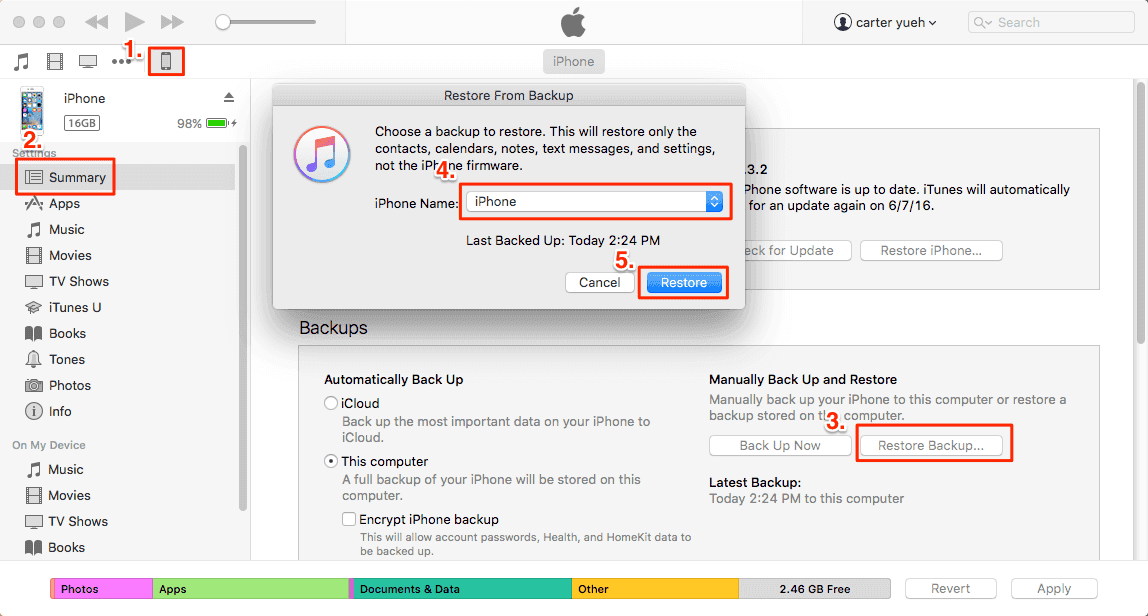
Método 4. Cómo transferir datos del iPad antiguo al iPad nuevo con Quick Start
En iOS 11 y posteriores, hay una utilidad llamada Quick Start que te ayudará a configurar un nuevo dispositivo a partir de una copia de seguridad de tu iPhone, iPad y iPod Touch anteriores rápidamente. Si tu iPad Pro, iPad Air o iPad Mini ejecuta iOS 11 y posteriores, puedes transferir los datos de tu dispositivo iOS anterior a tu nuevo iPhone, iPad o iPod Touch.
Como los pasos para utilizar QuickStart se han detallado en la guía sobre cómo transferir datos de iPhone a iPhone, puedes leer la guía para obtener más información.
Conclusión
En conclusión, si has configurado tu nuevo iPad, utilizando EaseUS MobiMover puedes transferir de forma segura los archivos de tu antiguo iPad al nuevo sin borrar los datos. Mientras que si no has configurado el dispositivo, con los otros tres métodos puedes configurar rápidamente tu dispositivo con un iPhone, iPad o iPod Touch anterior mediante el inicio rápido.
Estas son las formas probadas de transferir datos de un iPad a otro. Si quieres transferir contactos de un iPad a otro, puedes aplicar uno de los consejos para conseguirlo.
¿Ha sido útil esta página?
Sobre el autor
Luis es un entusiasta de la tecnología, cuyo objetivo es hacer que la vida tecnológica de los lectores sea fácil y agradable. Le encanta explorar nuevas tecnologías y escribir consejos técnicos.

